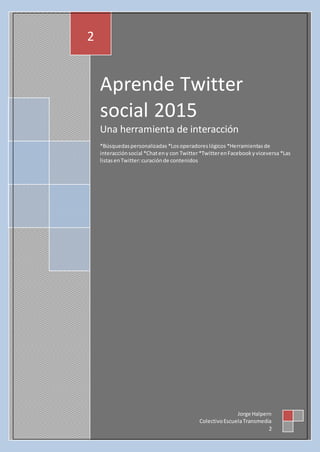
Aprende twitter social 2015
- 1. Aprende Twitter social 2015 Una herramienta de interacción *Búsquedaspersonalizadas *Losoperadoreslógicos *Herramientasde interacciónsocial *Chateny con Twitter*TwitterenFacebookyviceversa *Las listasenTwitter:curaciónde contenidos 2 Jorge Halpern ColectivoEscuelaTransmedia 2
- 2. [Aprende Twitter Social 2015] @InnovacionDoc Página 2 Búsqueda personalizada o avanzada en Twitter 1/ https://twitter.com/#!/search-home 2/ https://twitter.com/#!/search-advanced La búsqueda avanzada de Twitter es uno de los mejores, y menos usados servicios de esta red social. Dicha búsqueda avanzada tiene algunas opciones, como se puede ver en la pantalla de arriba, que no encontrarán en otros buscadores.
- 3. [Aprende Twitter Social 2015] @InnovacionDoc Página 3 Los campos son: 1/ Palabras, 2/ Personas, 3/ Lugares, 4/ otros (Contiene tipos de comentarios) 3/ captura de resultados para #tallerT Importante: la búsqueda por fecha solo abarca los 3 últimos meses, por lo que si se necesitan resultados más antiguos, probemos una búsqueda en Google de la siguiente manera: Site: twitter.com ó site: twitter.com/cualquier nombre de cuenta, junto a sus términos de búsqueda. 4/ Si se quiere obtener resultados interesantes y útiles desde Twitter necesitamos tiempo con las opciones de búsqueda avanzada y los temas. Su nombre: saber qué se dice sobre nosotros. Recordar que para afinar la búsqueda no es lo mismo buscar “Juan Pedro” (entrecomillado) que Juan Pedro (sin comillas).
- 4. [Aprende Twitter Social 2015] @InnovacionDoc Página 4
- 5. [Aprende Twitter Social 2015] @InnovacionDoc Página 5 El nombre de su cuenta en Twitter
- 6. [Aprende Twitter Social 2015] @InnovacionDoc Página 6 Su compañía o producto o marca. Si tienes un negocio local usa la opción Lugares de la búsqueda avanzada para acotar resultados. Si el nombre de la compañía es muy conocido usar el signo menos para eliminar resultados poco probables. 5/ Uso de operadores (los signos lógicos que maximizan una búsqueda). https://twitter.com/search-home#
- 7. [Aprende Twitter Social 2015] @InnovacionDoc Página 7 6/ Si busco tema o tópico en particular cómo se muestra en el nuevo Twiiter Por ejemplo busco palabra “Escuela” En la captura de pantalla, arriba, veo tres áreas principales a) Resultados de mi búsqueda con la palabra “escuela”
- 8. [Aprende Twitter Social 2015] @InnovacionDoc Página 8 b) Debajo los tweets más relevantes, si los van listando verán que no resultan por hashtag (#) sino que la palabra “escuela” en los tweets aparece como tema, todas las veces que es mencionada. c) A la izquierda además aparecen Personas, imágenes y videos relacionados con la palabra “escuela” 7/ Rastrear vínculos que se producen en Twitter hacia su web Si lo que se intenta es seguir los vínculos comentados de su sitio web, el primer problema es que en Twitter los usuarios colocan acortadores de URL. Para ello use este servicio: http://backtweets.com Escribiendo la URL muestra un listado de los Tweets con la referencia al sitio.
- 9. [Aprende Twitter Social 2015] @InnovacionDoc Página 9 8/ Descubrir lo que la gente está contando o leyendo Con http://www.twazzup.com/ se encarga de rastrear y puntuar las URL que lideran la Twittersfera. Muestra los vínculos más populares y la cantidad de veces que cada uno de ellos ha aparecido en un mensaje dentro de Twitter. 9/ Guardar como favoritos vínculos para leer posteriormente. Twitter tiene una característica de Favoritos. Siempre es posible usarla para almacenar mensajes de su interés, y una forma de no perder aquellas cosas para leer a posteriori.
- 10. [Aprende Twitter Social 2015] @InnovacionDoc Página 10 10/ API o programas externos para la interfaz de Twitter Hootsuite https://hootsuite.com/ Nos conecta con todas nuestras redes sociales, a partir de nuestro Twitter, y puede instalar como desktop, en el móvil. Muestra la home de nuestro Twitter, las menciones de nuestros tweets, muestra todos los contactos, a los que podemos enlazar, y desde la home gestionar los enlaces y mensajes de y hacia folowers….
- 11. [Aprende Twitter Social 2015] @InnovacionDoc Página 11 TweetDeck https://tweetdeck.twitter.com/ Es un programa de escritorio ayuda en la recepción y envío de mensajes, permite agrupar mensajes, integrar Facebook y Twitter. Seguir a gente que no conozco Seguir profesionalmente temas o gente que hable de lo que nos interesa es el eje del uso de Twitter. Para ello además del buscador de Twitter http://search.twitter.com necesitamos buscadores especializados
- 12. [Aprende Twitter Social 2015] @InnovacionDoc Página 12 http://twellow.com las páginas amarillas acerca de Twitter 11/ Uso de los hashtags Agrupar las conversaciones/ ¿quiere mantener una conversación entre gran cantidad de personas de diferentes lugares? Elija un hashtag y una hora determinada para la conversación. Haga llegar la palabra a la comunidad adecuada. Con TweetChat (pantalla superior) puede seguir de cerca la conversación y moderarla, teniendo en cuenta que los hashtag no diferencian entre mayúsculas y minúsculas…
- 13. [Aprende Twitter Social 2015] @InnovacionDoc Página 13 Obtener ideas/ haga una pregunta en Twitter y designe una hashtag que las personas puedan usar para sus respuestas. Ejemplo: ¿Novedades para Google+?) #google+ Un diccionario de hashtag hecho por todos los usuarios en http://www.twittonary.com/
- 14. [Aprende Twitter Social 2015] @InnovacionDoc Página 14 12/ We follow http://wefollow.com/ Sirve para buscar usuarios por los hashtag o etiquetas y dejarle saber a tus seguidores las tuyas. 13/ Brandchirp http://www.brandchirp.com/ Es una aplicación que simplifica el proceso de adquirir seguidores específicos. Puedes agregar varias cuentas, descubrir a quién sigues y si te sigue de vuelta, seguir usuarios en masa enbase a términos de búsqueda y localización, dar unfollow en masa, programar tweets para que salgan cuando los programes, insertar RSS.
- 15. [Aprende Twitter Social 2015] @InnovacionDoc Página 15 14/ Power Twitter un add-on para todos los navegadores agrega una caja de búsqueda a la página principal de Twitter, para que podamos realizar búsquedas de conversaciones directamente. Lo que es mejor, si estamos en la página de un usuario, podemos buscar específicamente por los updates de esa persona. También nos muestra los enlaces a Twitpic, YouTube, y Flickr como imágenes/vídeos que se pueden visualizar en la misma web de Twitter, y al poner el mouse sobre un usuario nos muestra su historial de updates. Además, gracias a esta extensión veamos en la sección “Replies” todos los tweets que contengan nuestro nombre (no solo los que empiezen por él). Otra feature destacable es que Power Twitter expande las URLs acortadas, pero no mostrándonos la URL original, sino el título de la página a la que se nos dirigirá si hacemos clic. Por si fuera poco, añade una pestaña a la derecha que nos permite revisar las actualizaciones de estado de nuestros amigos de Facebook, ¡desde Twitter! http://powertwitter.me/ 15/ Herramientas para entender a sus seguidores Si se está preguntando si una persona determinada le sigue use DoesFollow http://doesfollow.com
- 16. [Aprende Twitter Social 2015] @InnovacionDoc Página 16 Para ver a todos sus seguidores pruebe http://friendorfollow.com Si quiere comparar los seguimientos o seguidores de dos o más cuentas http://tweepdiff.com
- 17. [Aprende Twitter Social 2015] @InnovacionDoc Página 17 Compartir información e ideas en Twitter a) Asegurarse de que sus mensajes se vean…Twitter está configurado para mostrar únicamente los @mensajes entre la gente a la que está siguiendo. Por ejemplo si está siguiendo a Pedro, pero no a Juan, no verá ningún mensaje entre Pedro y Juan. Por el contrario si está siguiendo tanto a Pedro como a Juan, verá los @mensajes entre ellos. Prácticamente nadie es consciente de esta configuración, a pesar de que tiene gran importancia. ¿Por qué? Porque si comienzo un mensaje con el símbolo @, la gran mayoría de las personas no podrá verlo. Esto no es problema si se está contestando a
- 18. [Aprende Twitter Social 2015] @InnovacionDoc Página 18 alguien con un @reply, pero quizás sí lo sea si lo que se está intentando es hacer referencia a alguien. Por ejemplo, imagínese que es seguido por 3.000 personas, 20 de las cuales siguen también a escuelaTransmed. Cuando escriba el mensaje @luis tu nuevo curso es muy bueno, obtener copia en http://bit.ly/luis, solo las 20 personas que sigan a ambos verán su mensaje. Lo más probable es que esa no fuera su intención. La solución es simple: a menos que no sea un mensaje directo, y quiera que lo vea todos los seguidores de ambos, no comience el mensaje con @, anteponga siempre alguna palabra más…tomando el ejemplo anterior: ¡muy bueno @luis! Tu nuevo curso, obtener copia en http://bit.ly/luis
- 19. [Aprende Twitter Social 2015] @InnovacionDoc Página 19 Publique imágenes con http://www.tryspruce.com/ Siga en vivo un evento en Twitter Si se encuentra en una conferencia o en un evento en el que las personas dicen cosas interesantes, Twitter es una herramienta para amplificar sus ideas. La mejor manera es hacer un comentario interesante seguido del hashtag del evento (si lo tiene) y si no creado por Ud. Hacer sugerencias interesantes los FollowFriday Para ayudar a que personas interesantes se puedan encontrar en Twitter, los usuarios han instaurado los Viernes de seguimiento. Los días viernes, su mensaje sugiere a seguidores acompañado de la hashtag #followFriday ó #FF
- 20. [Aprende Twitter Social 2015] @InnovacionDoc Página 20 El problema es que, a menudo, se publican largas listas de sugerencias, sin ningún tipo de explicación. Lo mejor es contextualizar a quién y por qué recomendamos seguir y poner menos es más, como en la pantalla de abajo
- 21. [Aprende Twitter Social 2015] @InnovacionDoc Página 21 Diseñar nuestro sitio en Twitter: http://twittergallery.com Si lo que busca es un fondo personalizado que incluya más información sobre usted usar: http://www.colourlovers.com/themeleon/twitter La barreara idiomática en Twitter. Usando @twanslate desde su cuenta en Twitter y mandando un mensaje directo con lo que quiera traducir (desde una palabra hasta un mensaje completo de hasta 140 caracteres) en cualquier idioma….
- 22. [Aprende Twitter Social 2015] @InnovacionDoc Página 22 Chat con Twitter TwitterCHAT http://tweetchat.com/
- 23. [Aprende Twitter Social 2015] @InnovacionDoc Página 23 Nos logueamos (sign In, arriba a la derecha) con Twitter desde la web de TweetChat Autorizas a TweetChat a que ingrese a tu cuenta twitter Vuelve a la aplicación y debes ingresar un hashtag, que será el tema o tópico de conversación (útil para trabajar una clase online con tus alumnos).
- 24. [Aprende Twitter Social 2015] @InnovacionDoc Página 24 Ejemplo de sala (room) de nuestro Taller Como ven en la pantalla de arriba, al ingresar el hahstag #twitter, se nos abre una sala desde la cual conversaremos vía twitter con nuestros seguidores y alumnos en este caso. Publicamos un tweet: “En #tallerT estamos desarrollando el #mód3 y #activa3 interactuando redes sociales, hoy CHAT en http://tweetchat.com/room/twitter” Con el que indicamos a nuestros alumnos del Taller, en este caso, que se sumen a la sala, e interactuamos, pero a su vez visualizamos en tiempo real, todas las conversaciones que se están produciendo sobre el tema #twitter. Manteniendo los mensajes del Taller con #tallerT, todos los integrantes de la sala de chat (nuestros alumnos) pueden rastrear las conversaciones desde el chat referidas a los contenidos del Taller.
- 25. [Aprende Twitter Social 2015] @InnovacionDoc Página 25 Como ven en la pantalla de arriba, hemos enviado el tweet a Twitter, desde nuestra sala de chat, y aparece publicado en tiempo real, pudiendo interactuar con él, como si estuviéramos en nuestro Twitter. http://threadir.com/fkjej0?replyTweet=195814526476754944
- 26. [Aprende Twitter Social 2015] @InnovacionDoc Página 26 Utilizando un Thread (hilo) una aplicación sigue el hilo de la conversación, en el chat y en Twitter, y nos permite crear comentarios (seguir el hilo de la conversación) Vean abajo como seguimos el hilo, agregando un tweet referido a los guiones educativos, en nuestro módulo 3 Vean arriba el uso de los hashtag según indicamos en la guía del módulo 3
- 27. [Aprende Twitter Social 2015] @InnovacionDoc Página 27 Y además, podemos seleccionar quién puede comentar nuestro tweet, en este caso solo nuestros seguidores (alumnos) en Twitter Y ustedes pueden hacer un replying, es decir seguir el hilo de la conversación, contestando Twitter en FB y viceversa A/ Cómo conectar Facebook con Twitter Conectar Facebook con Twitter Facebook nos ofrece conectar ambas redes de dos maneras: Pudiendo publicar cualquier noticia que posteemos en nuestra página de fans de Facebook (actualizaciones de estado, enlaces, fotos, notas y eventos) como un Tweet nuevo. Siendo más selectivos, eligiendo qué se quiere compartir en Facebook y Twitter. Los pasos a seguir son los siguientes: 1 – Nos dirgimos a la página http://www.facebook.com/twitter/ 2 – Apareceran las páginas de las cuales somos administradores. Escogemos la que deseamos conectar y otra vez le damos a Vincular con Twitter.
- 28. [Aprende Twitter Social 2015] @InnovacionDoc Página 28 Es decir que la aplicación sólo vincula mi perfil y mis páginas de Facebook con mi Twitter, nunca mis grupos. 3 – Facebook nos redirige a la página de Twitter. Debemos autorizar a la aplicación para que Facebook utilice nuestra cuenta.
- 29. [Aprende Twitter Social 2015] @InnovacionDoc Página 29 Hemos elegido vincular la página de Innovación Docente Se visualiza en la pantalla de arriba qué opciones podemos o no vincular. Cada vez que actualicemos nuestra página, la info aparecerá en nuestro timeline en Twitter. B/ Cómo conectar Twitter con Facebook Ingreso a mi cuenta en Twitter y voy a Foto/Configuración/Aplicaciones https://twitter.com/settings/applications
- 30. [Aprende Twitter Social 2015] @InnovacionDoc Página 30 Instalo Twitter a Facebook Más info: https://support.twitter.com/articles/77311-como-utilizar-twitter-con-facebook# Para conectar tu cuenta de Twitter a tu perfil de Facebook: 1. Inicia sesión en la cuenta de Twitter que quieres asociar a tu perfil de Facebook. 2. En el menú Configuración, ve a la pestaña Aplicaciones. 3. Haz clic en Conectar a Facebook. 4. Si aún no iniciaste sesión en Facebook, se te pedirá que escribas tus credenciales de inicio de sesión de Facebook. Escribe las credenciales y haz clic en Iniciar sesión para iniciar sesión en Facebook. 5. Se mostrará un mensaje explicando que Twitter recibirá cierta información de tu cuenta de Facebook. Para continuar, debes seleccionar "Aceptar". 6. Posteriormente, tendrás que seleccionar la configuración de privacidad para establecer quién puede ver los Tweets y Retweets que publiques en tu muro de Facebook. Por defecto, está establecida en Amigos. 7. Haz clic en "Aceptar" para completar el proceso. 8. A partir de ahora, tus Tweets y Retweets se publicarán en tu muro de perfil de Facebook, y allí también aparecerá tu nombre de usuario. Las @respuestas no se publicarán. Las listas en Twitter Las listas de Twitter son una relación de usuarios agrupados por diferentes campos. Como usuarios de esta red social podemos tener hasta veinte, ya sean públicas o privadas, y en cada una podemos agrupar a un máximo de quinientos tuiteros. Aparentemente, una relación de usuarios de Twitter no nos puede beneficiar en nada, pero, si nos paramos a pensar en los usos que se les pueden dar, la cosa cambia considerablemente. Nota: las listas solo se utilizan para leer Tweets. No puedes enviar ni dirigir un Tweet a los miembros de una lista para que solo ellos lo vean.
- 31. [Aprende Twitter Social 2015] @InnovacionDoc Página 31 a) Creando una lista Para crear una lista: 1. Ve a la página Listas. Puedes hacerlo mediante el icono de perfil en el menú desplegable de la barra de navegación superior derecha o bien, ingresando a la página de tu perfil y haciendo clic en Listas. 2. Haz clic en Crear lista. 3. Ingresa el nombre de tu lista; es decir, una pequeña descripción de la lista, y selecciona si deseas que la lista sea privada (solo tú podrás acceder) o pública (cualquier persona puede suscribirse a la lista). 4. Haz clic en Guardar lista. Para agregar o eliminar personas de las listas: 1. Haz clic en el icono del engranaje del menú desplegable del perfil de un usuario. 2. Selecciona Agregar o eliminar de las listas (no se necesita estar siguiendo a un usuario para poder agregarlo a la lista). 3. Aparecerá una ventana emergente que mostrará las listas que has creado. Marca las listas en las que deseas agregar un usuario o bien, desmarca las listas en las que deseas eliminar un usuario. 4. Para verificar si el usuario que deseabas agregar se incluyó correctamente en esa lista, navega hasta la pestaña Listas en la página de tu perfil. Haz clic en la lista deseada y luego haz clic en la opción Miembros. La persona aparecerá en la lista de miembros.
- 32. [Aprende Twitter Social 2015] @InnovacionDoc Página 32 Para ver en qué listas apareces: En la página de tus listas, haz clic en la opción Miembro de. Esto te mostrará en qué listas apareces. Para encontrar la URL de una lista y compartirla: 1. Ve a la lista que deseas compartir. 2. Copia la URL que aparece en la barra de direcciones del explorador. Te aparecerá una URL similar a la siguiente: https://twitter.com/username/lists/list_name 3. Pega la URL en un mensaje para las personas con las que deseas compartir la lista. Para ver los Tweets de una lista: 1. Ve a la página de tu perfil. 2. Haz clic en la pestaña Listas. 3. Haz clic en la lista que deseas ver. 4. Verás una cronología de Tweets de los usuarios que están en esa lista. Para editar o eliminar una lista: 1. Ve a la página de tu perfil. 2. Haz clic en la pestaña Listas. 3. Verás las listas que creaste y las listas de las personas que sigues debajo de la pestaña Suscrito a. 4. Selecciona la lista que deseas editar o eliminar de las listas que creaste. Haz clic en la opción Editar para actualizar los detalles de la lista o haz clic en Eliminar para eliminar la lista por completo. 5. No puedes agregar ni eliminar a ninguna persona de tu lista en esta página. Debes hacerlo desde las páginas de perfil de cada persona que deseas agregar o eliminar. Para suscribirse a o seguir las listas de otras personas: 1. Haz clic en la opción Listas en el perfil de una persona. 2. Selecciona la lista a la que deseas suscribirte. 3. Desde la página de listas, haz clic en la opción Suscribirse para seguir la lista. Puedes seguir una lista sin tener que seguir a cada uno de los usuarios que forman parte de esa lista.
- 33. [Aprende Twitter Social 2015] @InnovacionDoc Página 33 Qué ves en la página de una lista concreta 1. Además de los tuits publicados por los miembros de la lista, a su izquierda hay un apartado con el enlace para ver miembros y suscriptores. A los miembros los incluyes tú y los suscriptores se adhieren ellos mismos si la lista es pública. Para que sirven las listas Por ejemplo, algo para lo que podemos utilizar estos listados de usuarios es para establecer un filtro de acuerdo a nuestras preferencias y eliminar ruido de nuestro Timeline. En las Redes Sociales en general es muy importante separar la semilla de la paja, y las listas pueden sernos útiles para este fin. Podemos filtrar a los usuarios en base a, por ejemplo, la relevancia que tengan para nosotros, y así separar el contenido de mayor calidad. También pueden resultar muy útiles como herramienta de curación de contenidos, puesto que, si necesitamos estar al día en diferentes temas, siempre podemos crear listas con esos temas e ir encuadrando a los usuarios que los traten en sus mensajes. Por ejemplo, si nuestro campo es el Social Media, nos podría resultar útil tener distintas listas en base, por ejemplo, al campo de interés, por ejemplo, PLE, y tener ahí la relación de los principales aportantes sobre Entonos personales de aprendizaje. De igual forma, podemos seguir determinados eventos, y ver cómo se desarrolla mediante su hashtag.
- 34. [Aprende Twitter Social 2015] @InnovacionDoc Página 34 Con frecuencia, necesitamos tener bajo control a usuarios o alumnos por algún motivo, ya sea porque son educandos freaks o porque directamente, son trolls, y los podemos mantener en cuarentena con una lista, eso sí, privada, para ver cómo es su acción dentro de un taller o aula. Por otro lado, gracias a las listas de Twitter podemos tener una idea aproximada de cómo es nuestra reputación y hasta dónde llega nuestra influencia. Cada vez que un usuario nos incluye en una lista significa que somos relevantes para él, que merecemos la pena, por lo que, obviamente, mientras en más listas estemos, más influyentes seremos. La hipersegmentación en las redes sociales nos permite ir un paso más allá, especificando aún más nuestro público objetivo. Por otro lado, las listas deben denominarse de alguna manera, por lo que, si aprovechamos esta coyuntura para nombrarlas con las palabras claves antes mencionadas, facilitaremos mucho la indexación de los buscadores, además de ser otro aspecto que nos beneficia en este sentido la presencia de los links incluídos en los mensajes cortos.
- 35. Aprende Twitter social 2015 @InnovacionDoc Página 35 Grupo de Innovación Docente https://www.linkedin.com/groups/Innovación- Docente-3859226 Jorge Halpern https://ar.linkedin.com/in/jorgehalpern
